日常办公中,我们经常需要和PDF文档打交道,其中拆分PDF文档的需求在很多场景中都会用到,有时候,要把一份大的项目报告 PDF 拆分成多个小文件,便于分享给团队成员。一份大的PDF文件可能编辑处理起来都非常慢,经常容易造成卡顿,今天我们就一起来学习如何快速拆分PDF文档,多个文档也能同时一键拆分。
工作中,如果单个的pdf文档拆分可能很多工具都能满足我们的需求,但要是遇到几十份甚至上百份的 PDF 文件,处理起来就难了,手动用工具拆分也是一场噩梦,不仅浪费大量时间,还容易出错。
这时候,一款高效的批量拆分 PDF 文档工具就显得尤为重要,它能帮我们快速、准确地完成拆分任务,大大提高工作效率。而今天介绍的这款鹰迅批量处理工具,就是这样一款强大的文档批量处理工具,它有非常多文档批量处理的功能,不管是PDF还是其他word、excel、图片等类型都可以进行批量处理,接下来就为大家详细介绍PDF拆分的具体操作。
效果预览
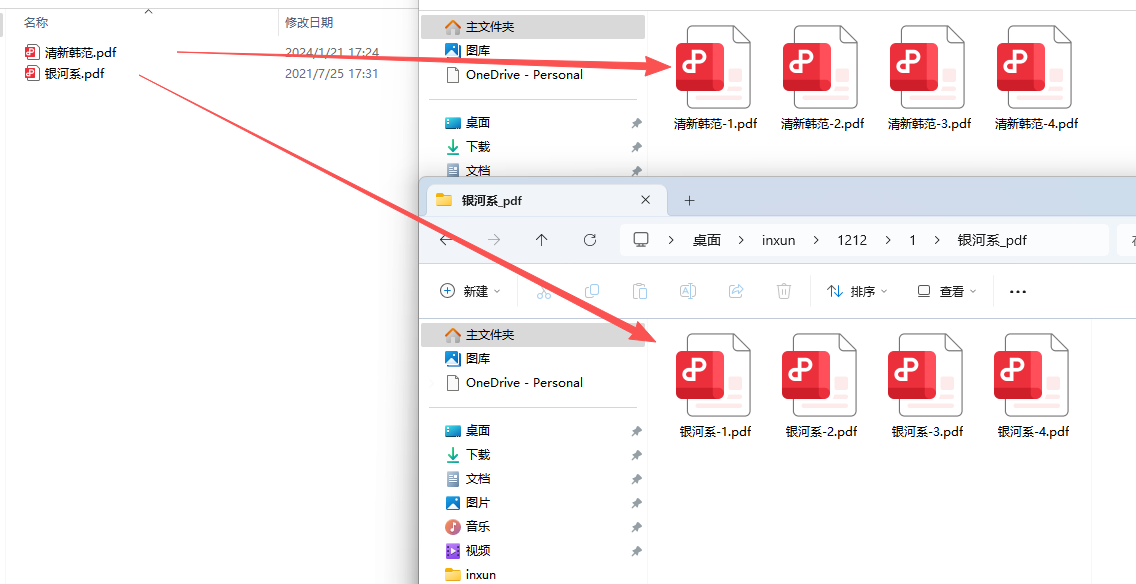
上图中我们就已经将两个大的PDF文档都拆分成多个小的文件了。
PDF拆分为多个文件操作步骤
第一步、浏览器搜索【鹰迅办公】进入到官网,下载并打开「鹰迅批量处理工具箱」。
在软件左侧选择「PDF工具」,右侧在合并拆分分类中点击「PDF 拆分成多个文件」的功能。
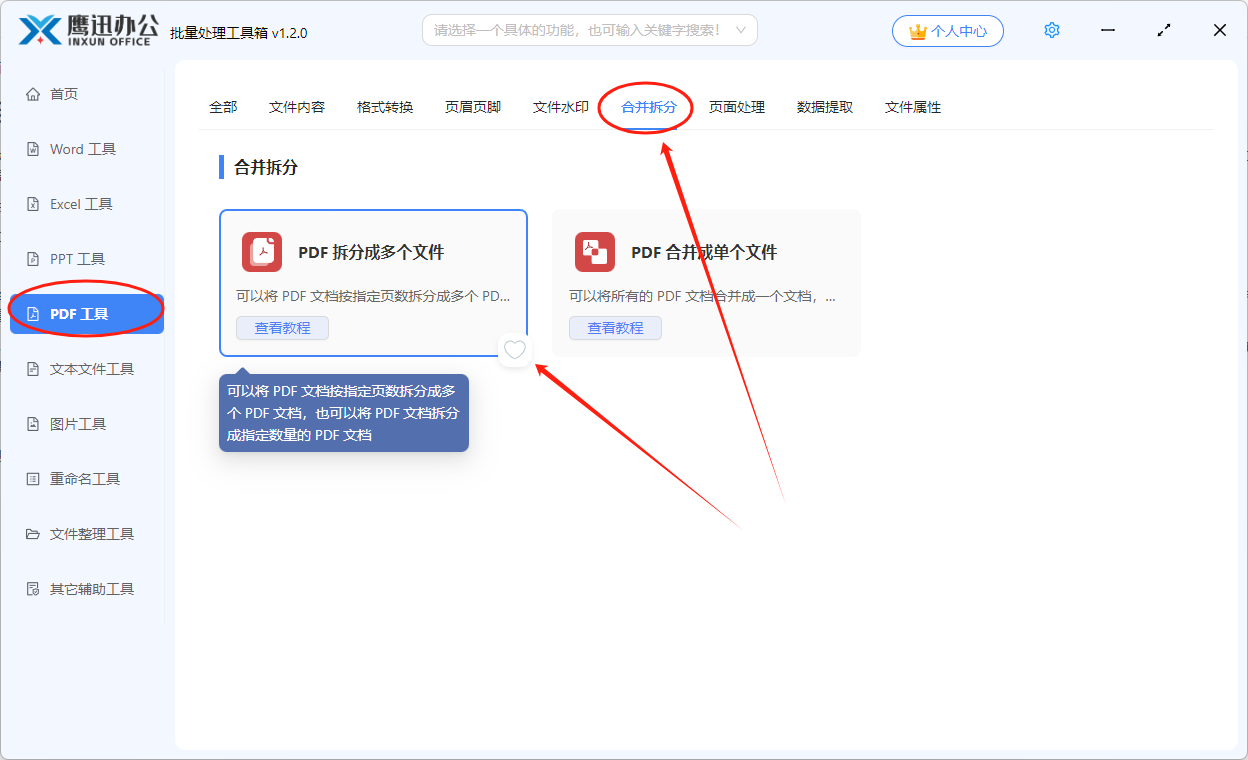
第二步、添加需要拆分的PDF文件。
这里我们可以同时添加多个文件,就可以一次性对多个PDF文件进行拆分。
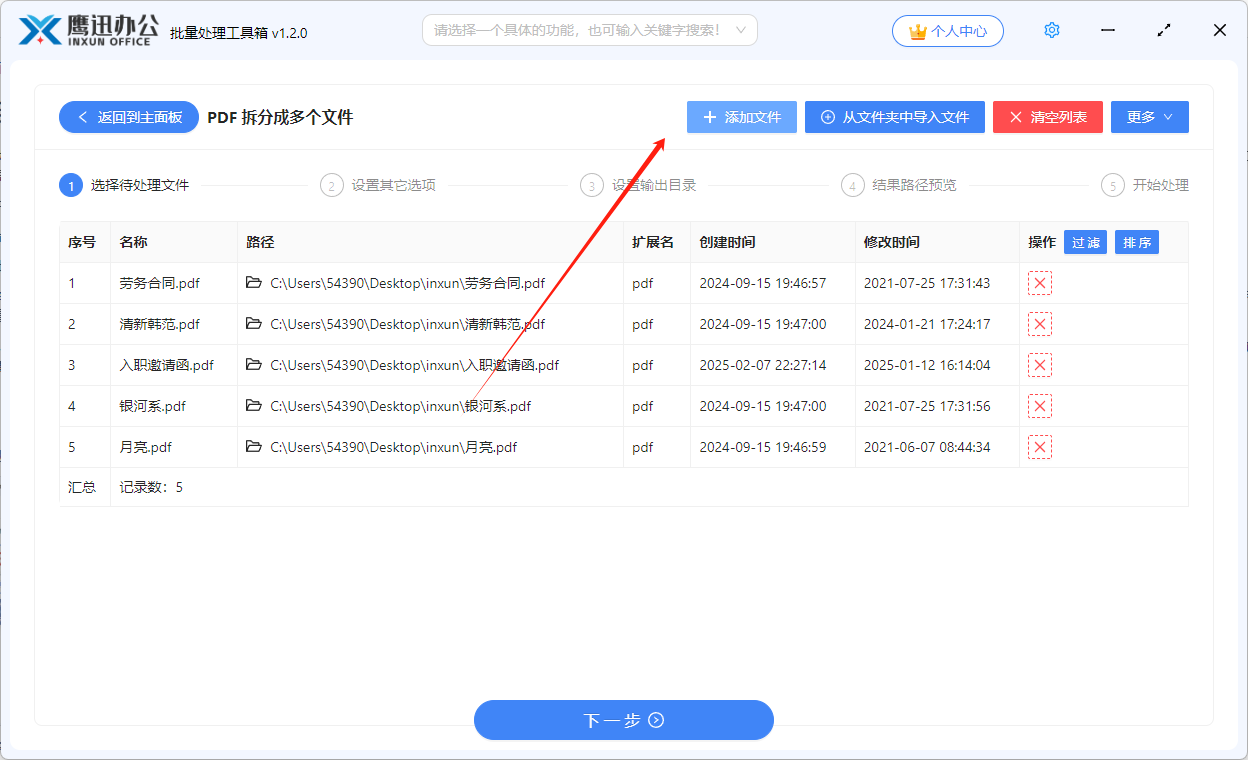
第三步、设置 PDF 拆分的选项。
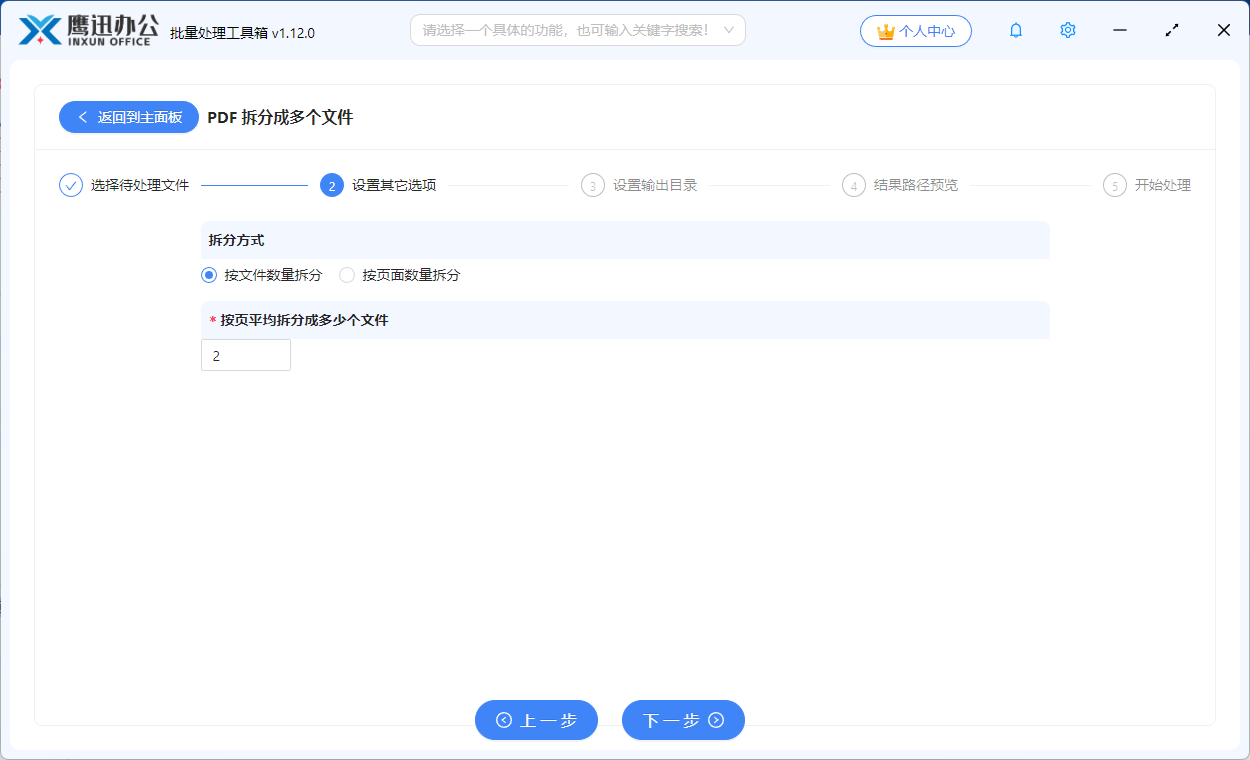
这里软件提供了两种文档拆分方式。
如果选择的是按文件数量进行拆分,假如我们输入2,一个100页的PDF文档需要拆分的话,就是拆分为2个文件,每个文件都有50页。
如果选择的是按页面数量进行拆分,假如我们也同样输入2,一个100页的PDF文档需要拆分的话,就是拆分为50个文件,每个文件均为2页。
第四步、设置拆分后的输出目录。
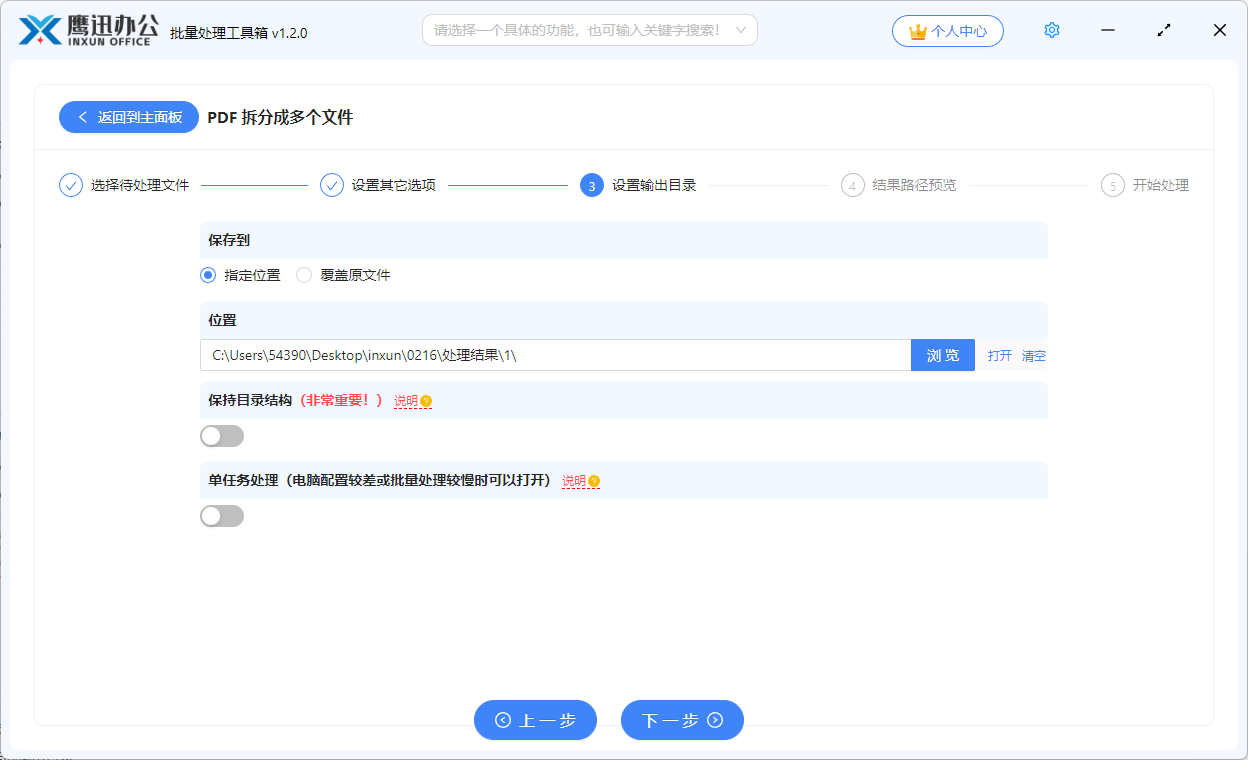
第五步、PDF拆分处理完成。
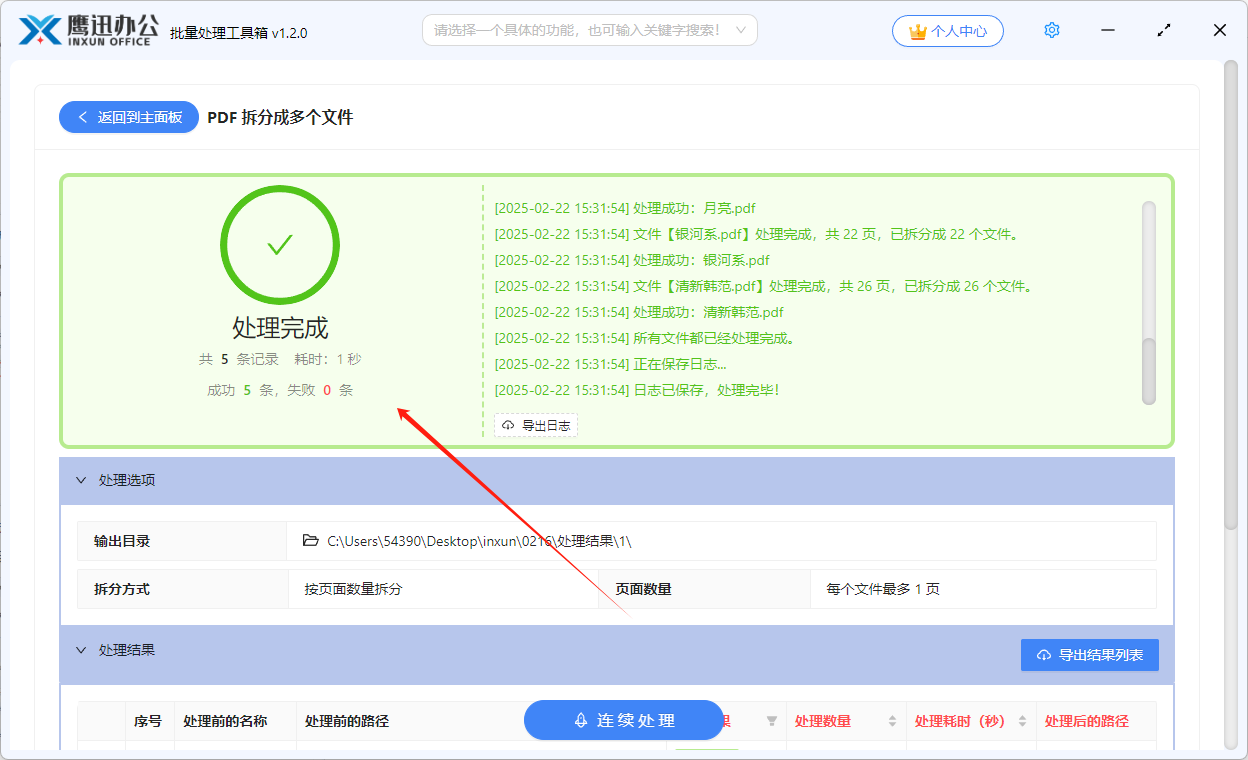
从上面的操作可以看出,鹰迅批量处理工具在批量处理 PDF 文档方面,确实有着无可比拟的优势。它操作简单,即使是电脑小白也能快速上手;拆分速度快,能在短时间内完成大量文件的拆分任务;功能齐全,不管是什么类型的文档,都支持批量处理。
如果你还在为批量拆分 PDF 文档、批量处理各类文档而烦恼,不妨赶紧试试鹰迅批量处理工具。它就像一个贴心的办公小助手,能帮你轻松解决各种文档批量处理难题,让你的工作和生活更加高效便捷。
